Rooter votre appareil Android est une façon de vous accorder la liberté complète de gérer le périphérique. Vous pouvez :
- Supprimer les bloatware qui occupent la mémoire interne ;
- Accélérer votre téléphone Android ;
- Profiter d'une meilleure autonomie de la batterie ;
- Profiter d’un thème personnalisé, d’un contrôle gestuel et plus ;
- Installer des applications impressionnantes auxquelles est inaccessible un téléphone sans root, comme FonePaw Récupération De Données Android (opens new window) ;
- Flasher une ROM personnalisée ;
- ...
La liste peut se prolonger. Pour rendre votre appareil Android enracinée, pourquoi ne pas donner un coup de Root Genius ? Il s’agit un programme gratuit et de petite taille pour votre ordinateur Windows. Avec elle, vous pouvez rooter votre téléphone Android en toute sécurité en un seul clic. Il prend en charge plus de 10 000 appareils Android opérant sous KitKat, Lollipop et beaucoup plus. On va présenter la marche à suivre.
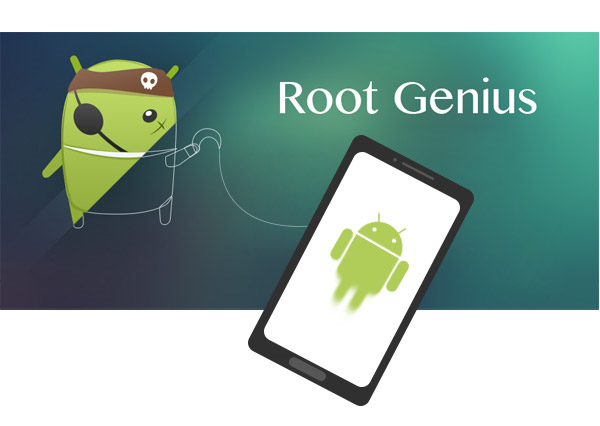
La préparation du root :
- Sauvegardez votre appareil Android (opens new window) pour éviter la perte de données si le root échoue.
- Vérifiez que votre Android dispose de suffisamment de batterie (au moins 50%).
# Rooter Android avec Root Genius
Étape 1. Connecter le portable ou la tablette Android à l'ordinateur
Téléchargez Root Genius sur votre ordinateur. L'application est prête à fonctionner sans installation. Il suffit d'ouvrir l'application et de connecter votre téléphone / tablette Android à l'ordinateur via une connexion USB.
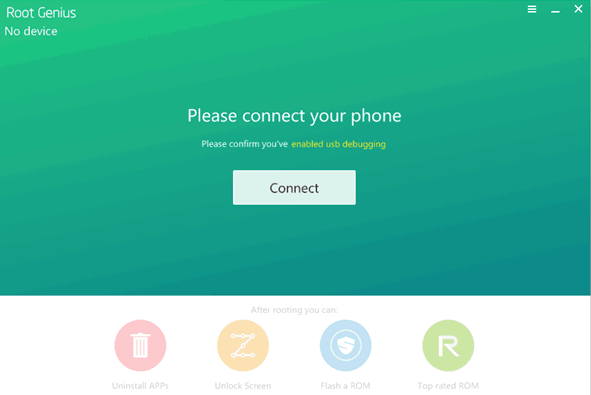
Étape 2. Autoriser l’activation de débogage USB
Vous devez activer le débogage USB sur votre appareil Android pour continuer. Cliquez sur « OK » dans la fenêtre pop-up de votre périphérique Android pour activer l'option.
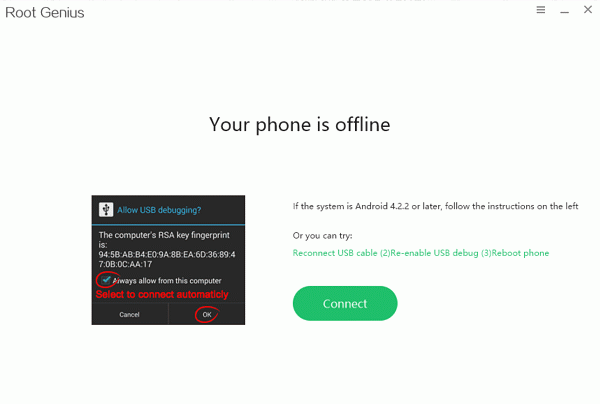
Étape 3. Rooter votre téléphone / tablette Android
Après la connexion, vous arriverez à la page d'accueil de Root Genius. Cliquez sur « Root Now » pour faire rooter votre téléphone ou tablette. Le processus d'enracinement prendra un certain temps, donc juste attendez patiemment jusqu'à ce que vous voyiez le message « Vous avez eu un accès de root » qui signifie que vous dispositif a été rooté avec succès.
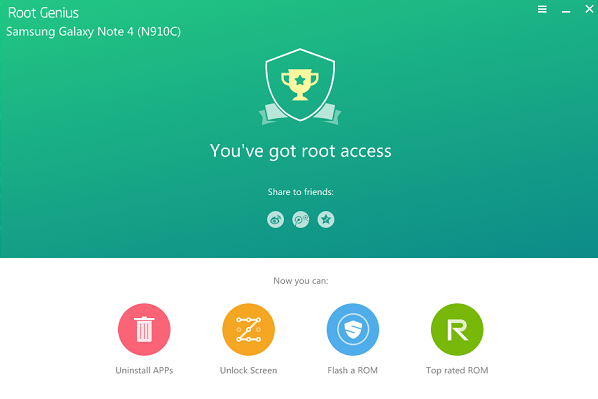
Après l'enracinement de votre appareil, Root Genius vous fournit une assistance de désinstaller un bloatware indésirable, de flasher une ROM personnalisée pour personnaliser votre téléphone, de débloquer l'écran de verrouillage et plus. Il est vraiment un outil de root simple et utile.
- Articles populaires
- Solutions pour récupérer les fichiers disparus après la mise à jour Windows 10
- [3 Solutions] Comment activer un iPhone désactivé ?
- Impossible d'importer des photos iPhone vers un PC (Windows 10/8/7)
- Comment capturer l'écran sur un ordinateur portable HP (Windows 7/8/10)
- 3 Méthodes pour capturer l'écran avec son interne sur Mac












